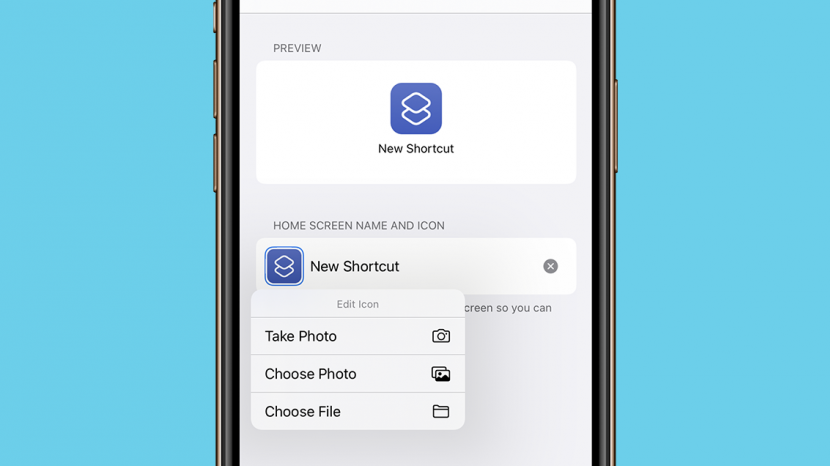
Персонализирането на иконите на приложението за iPhone е друг чудесен начин, по който iOS 14 позволява на потребителите да персонализират своите устройства. Докато иконите на iPhone винаги са изглеждали елегантни, сега можете да създадете свои собствени икони на приложения за iPhone или да изтеглите приложение, за да промените иконите си. Приложението iPhone Shortcuts позволява на потребителите да създават персонализирана естетика за началния си екран, без да плащат за приложение на трета страна. Той позволява персонализирани изображения да се използват като икони, които след това функционират като пряк път към съответното приложение в библиотеката с приложения. Разберете как да промените иконите на приложения на iPhone с преки пътища в няколко прости стъпки.
Свързани: Как да използвате стекове от джаджи за iOS: Вашето пълно ръководство
Какво има в тази статия:
- Как да промените икона на приложение, като създадете такава в преки пътища
- Как да скриете приложението в библиотеката с приложения, след като сте създали нова икона на приложение за него
- Къде да намерите и изтеглите икони на приложения за iPhone
- Проектирайте и създайте свои собствени икони на приложения
Как да промените икона на приложение, като създадете такава в преки пътища
- Отвори Приложение за бърз достъп.
- Докоснете върху + икона намиращ се в горния десен ъгъл на главния екран на приложението.
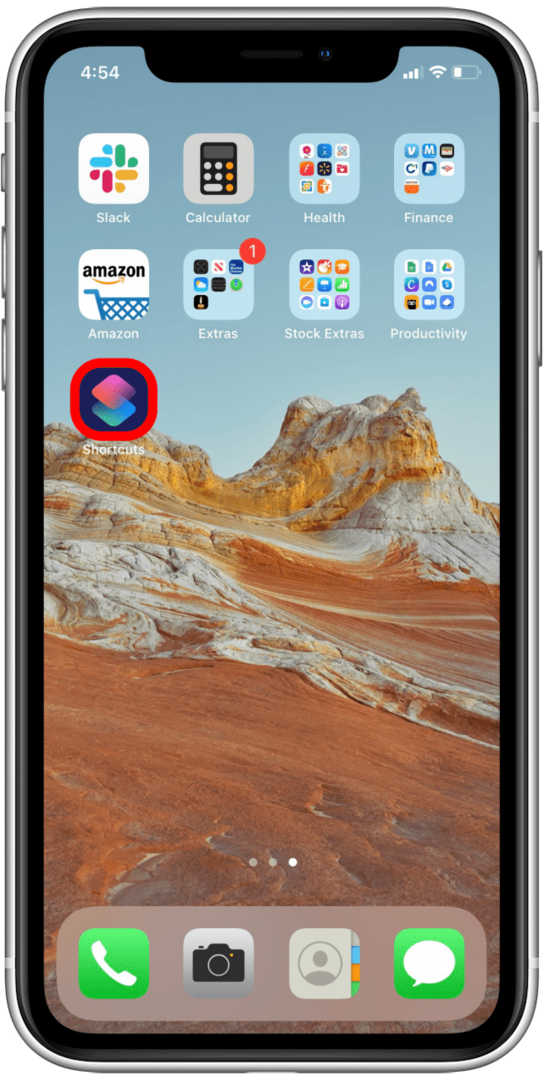
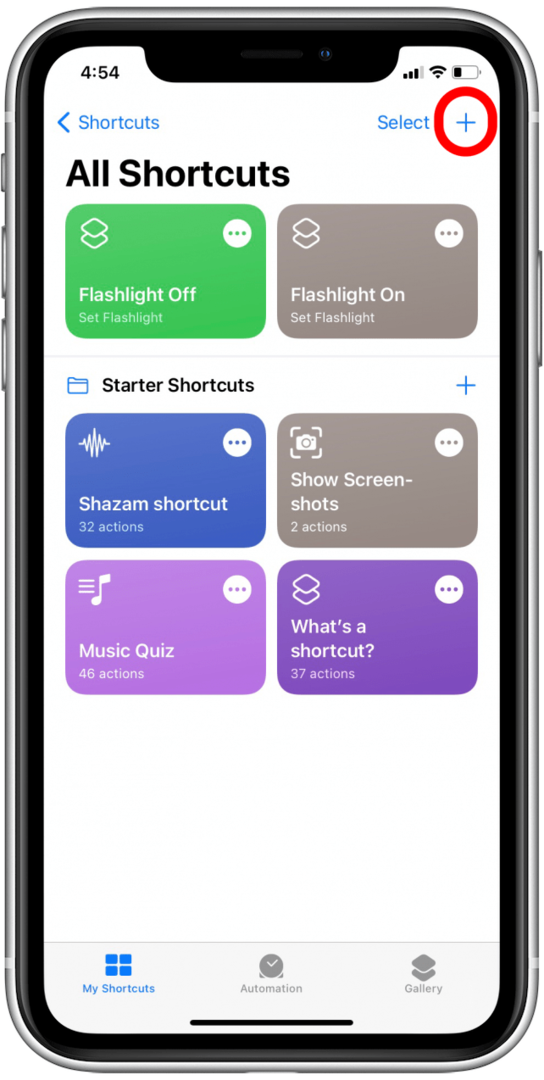
- Изберете Добавяне на действие.
- Използвайте лентата за търсене в горната част на екрана и въведете Отворете приложението.
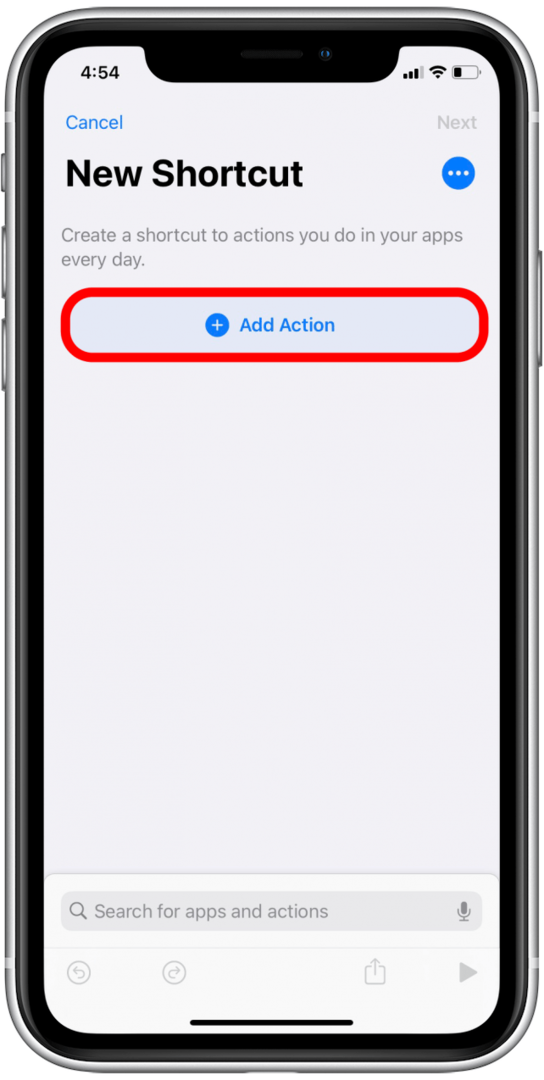
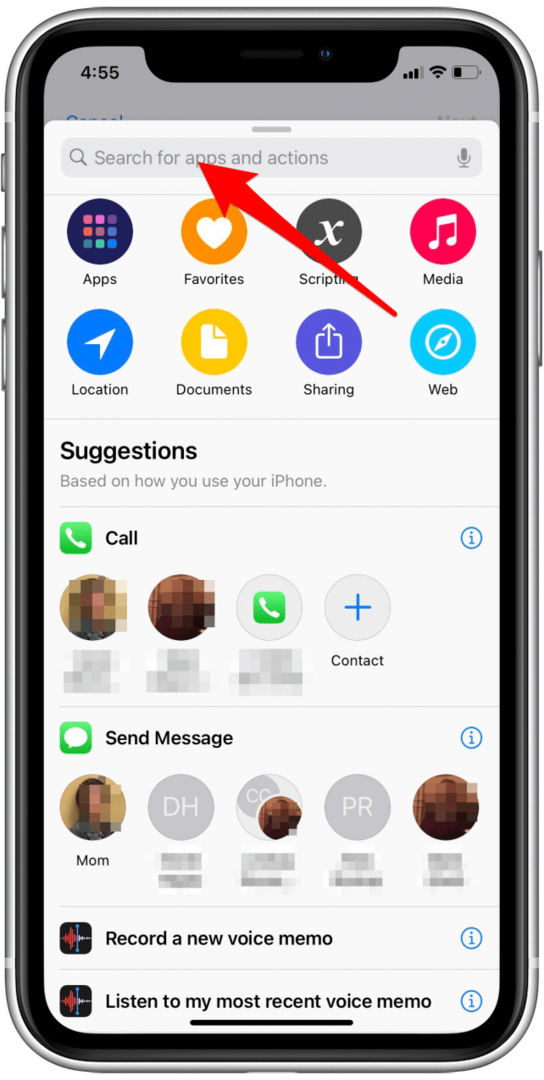
- Изберете Отворете приложението.
- Натисни Избирам.
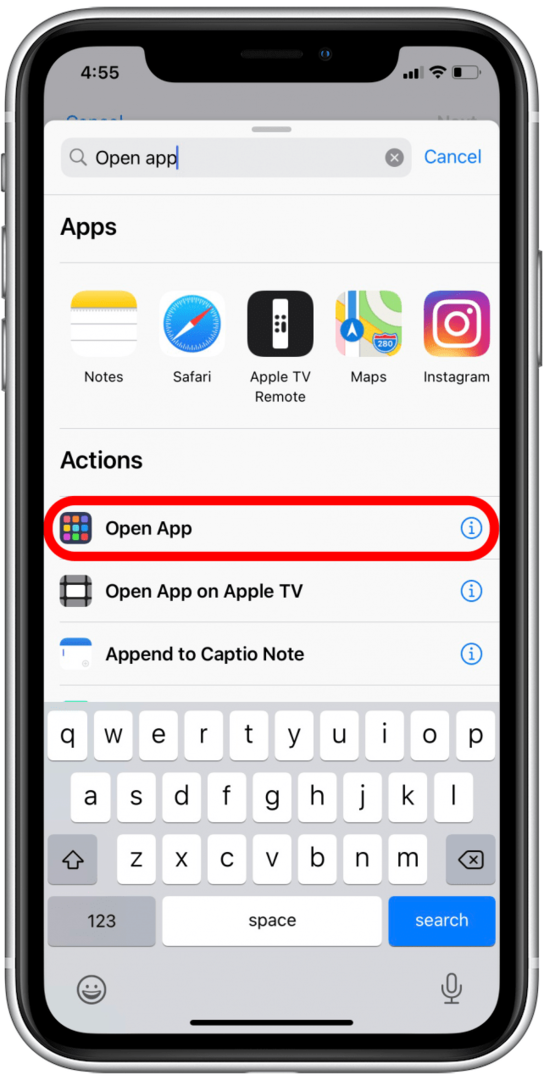
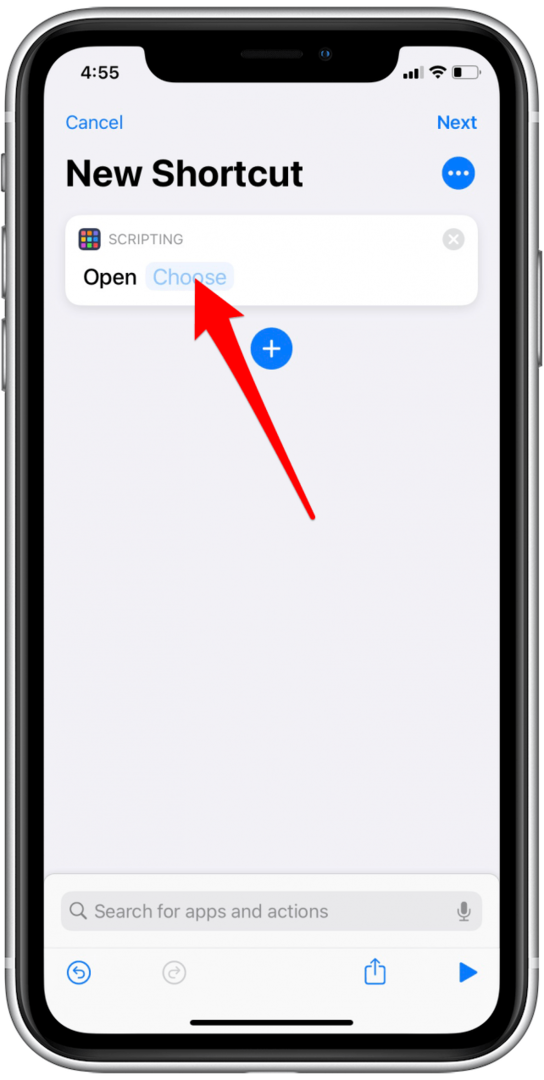
- Изберете приложението по ваш избор от списъка по азбучен ред. Можете също да търсите приложението в лентата за търсене в горната част на екрана.
- Докоснете трите точки в горния десен ъгъл на екрана.
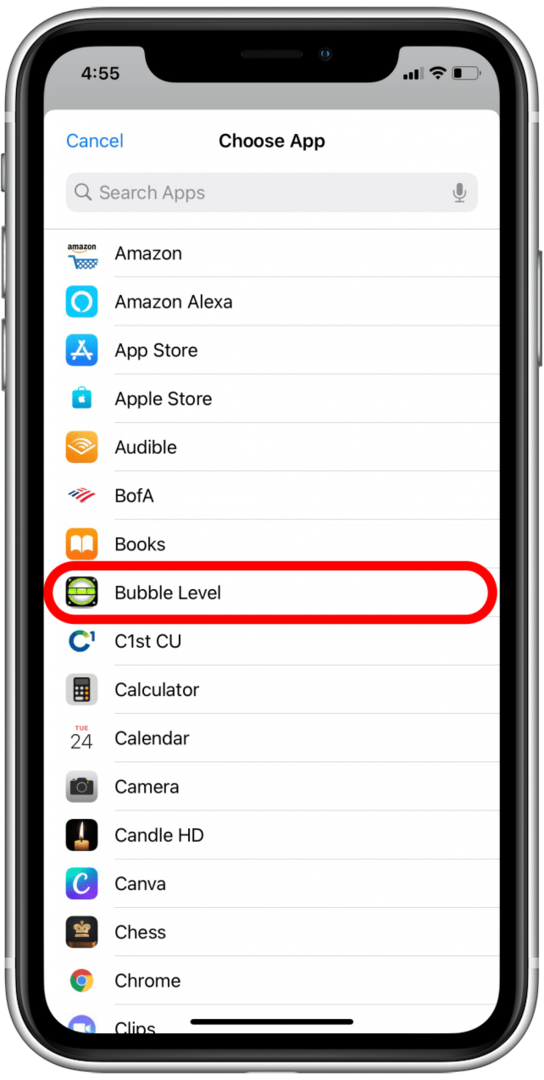
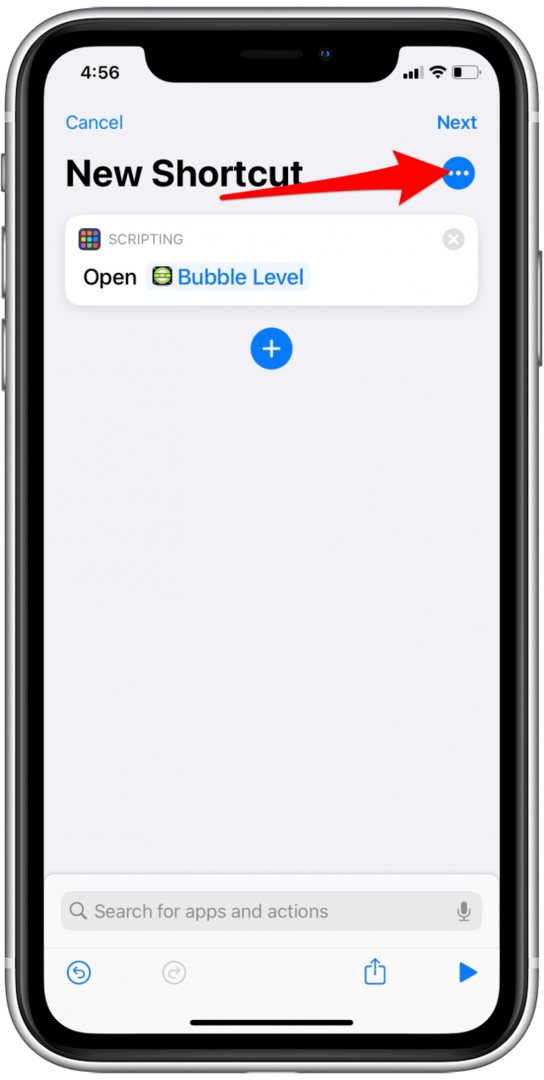
- Натисни Добави към началния екран.
- Докоснете иконата на приложението под Име и икона на началния екран.
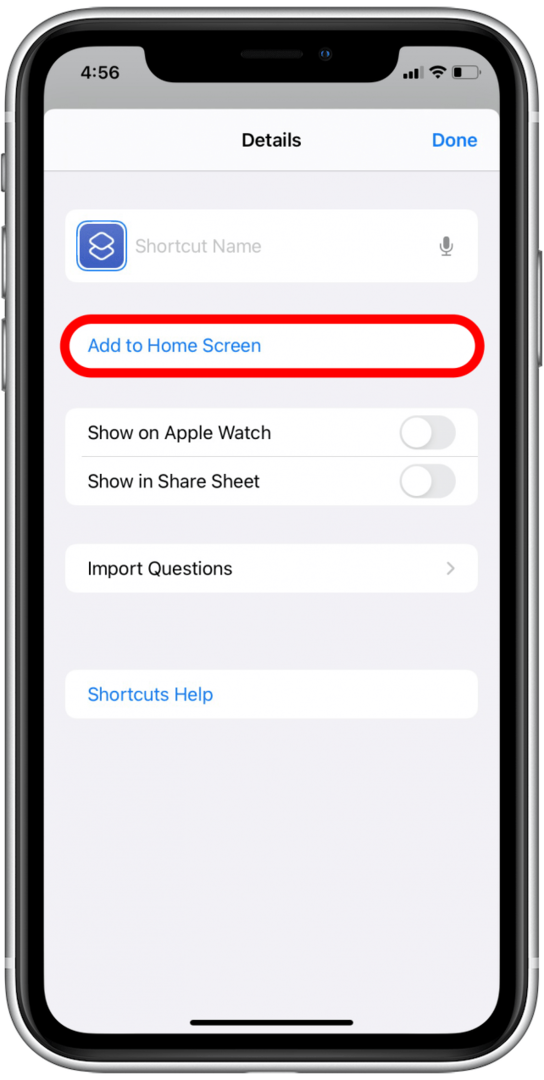
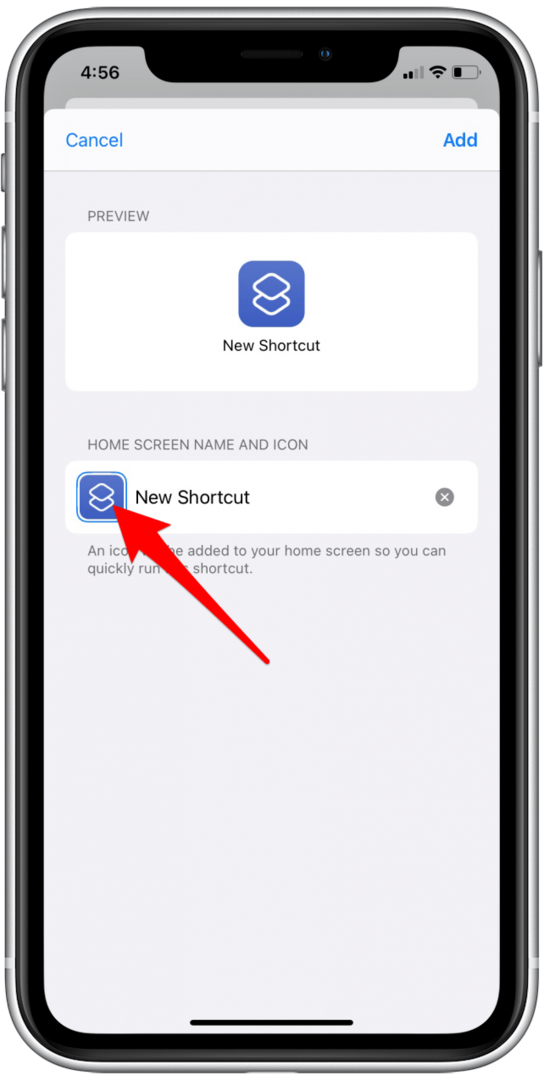
- От падащото меню изберете Правя снимка, Изберете снимка, или Изберете файл.
- Изберете изображението, което искате да използвате, и го потвърдете, като докоснете Избирам.
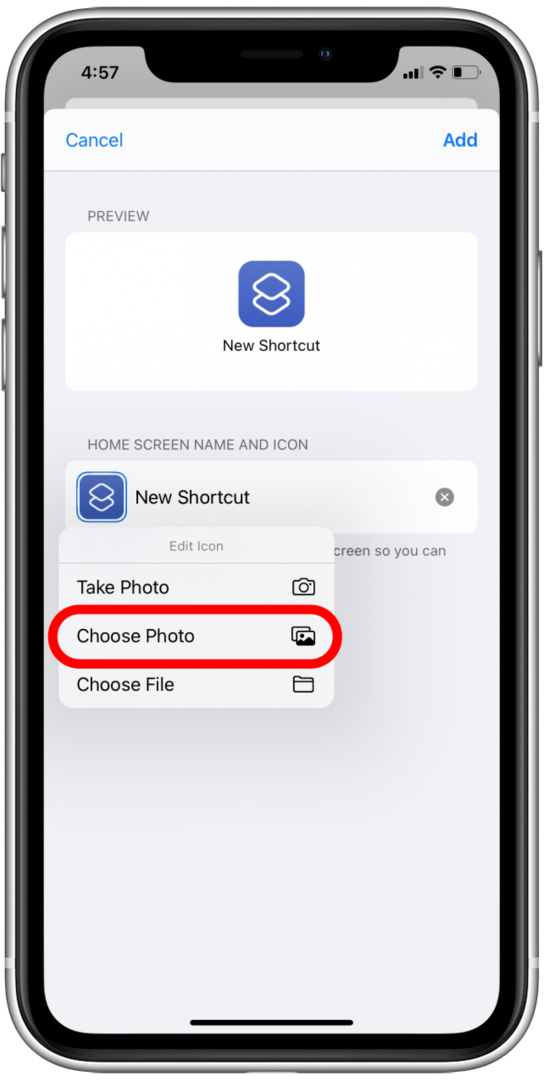
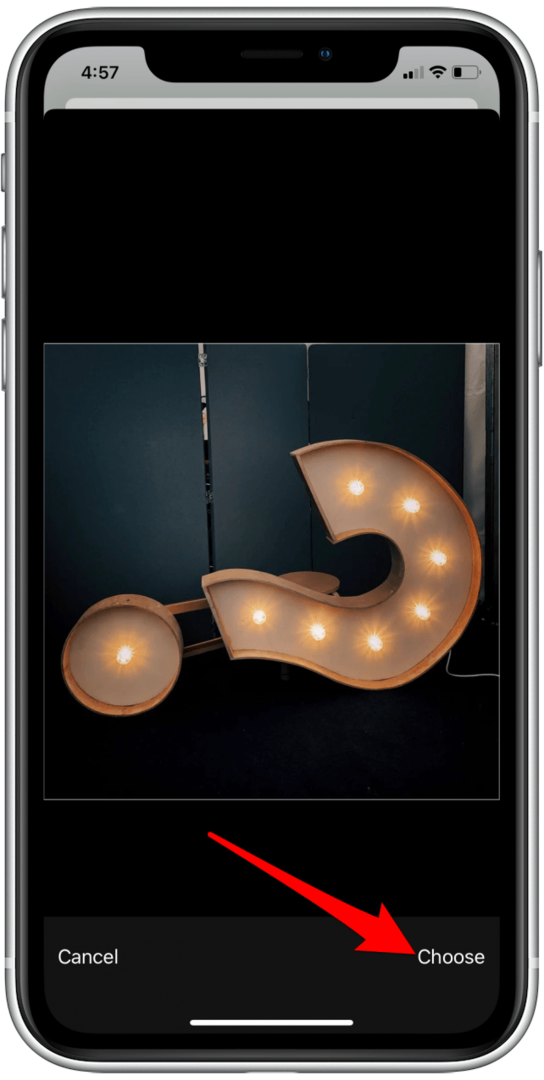
- Натисни Нов пряк път за да преименувате приложението.
- Докоснете Добавете в горния десен ъгъл на екрана.
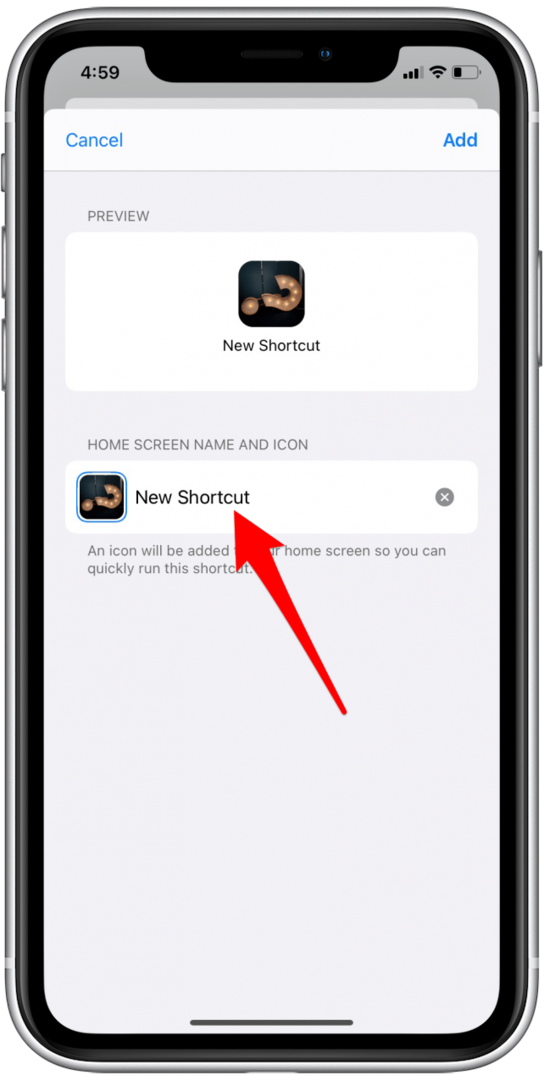
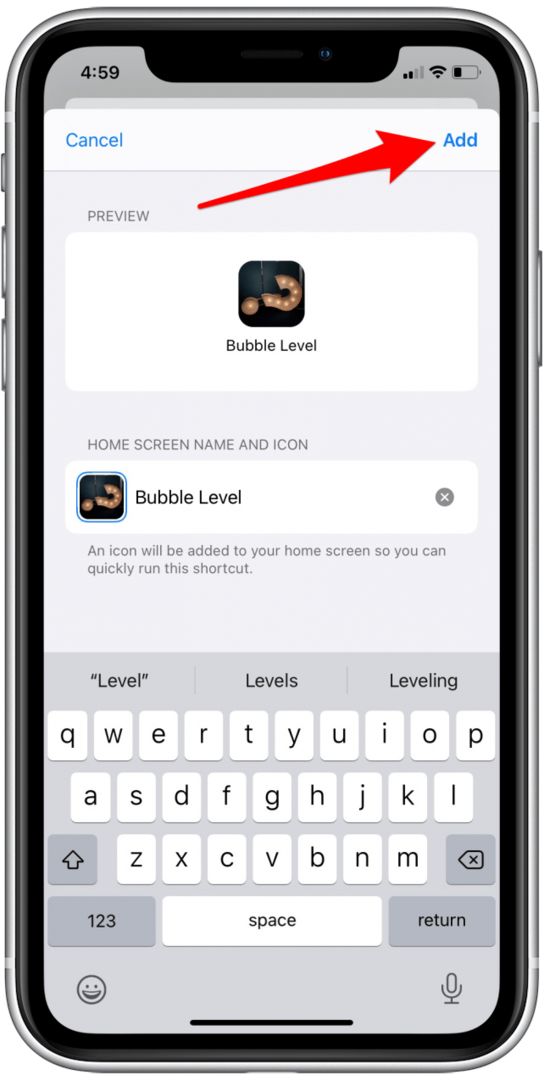
- Натисни Свършен.
- Новата икона на приложението ще се появи на началния ви екран.
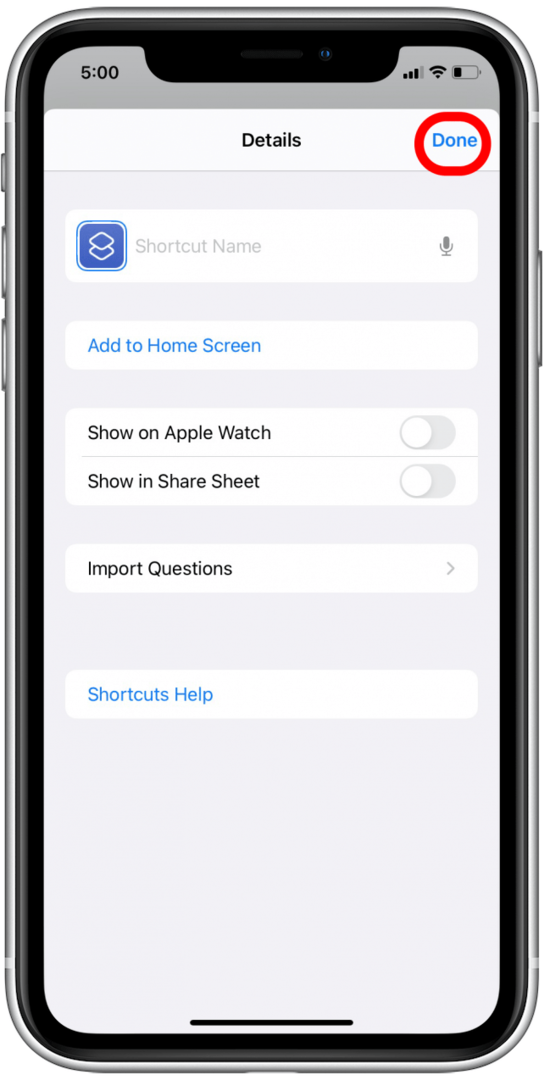
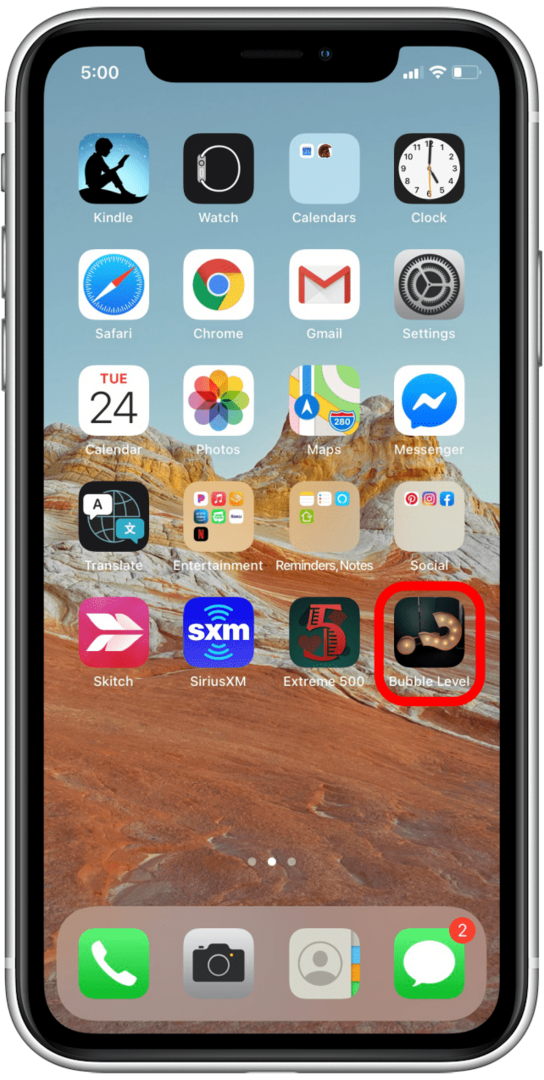
Как да скриете приложението в библиотеката с приложения
Създаването на персонализирана икона на iPhone с помощта на приложението Shortcuts не замества оригиналната икона на приложението на вашия начален екран, така че ще трябва да скриете оригиналното приложение, за да не го виждате.
- Натиснете продължително върху иконата на приложението, което искате да скриете, докато се появи меню.
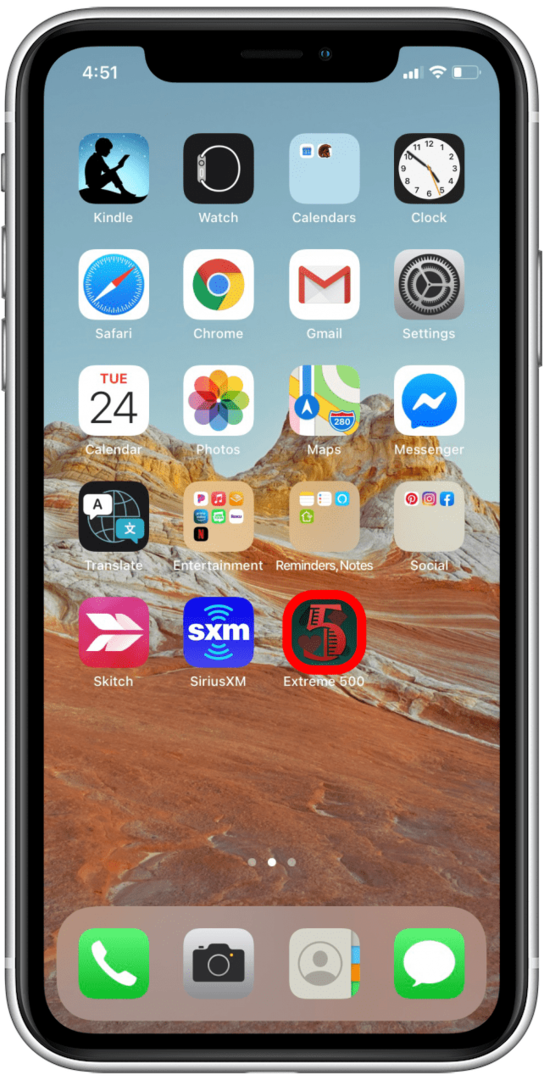
- Натисни Премахване на приложението.
- Натисни Премахване от началния екран.
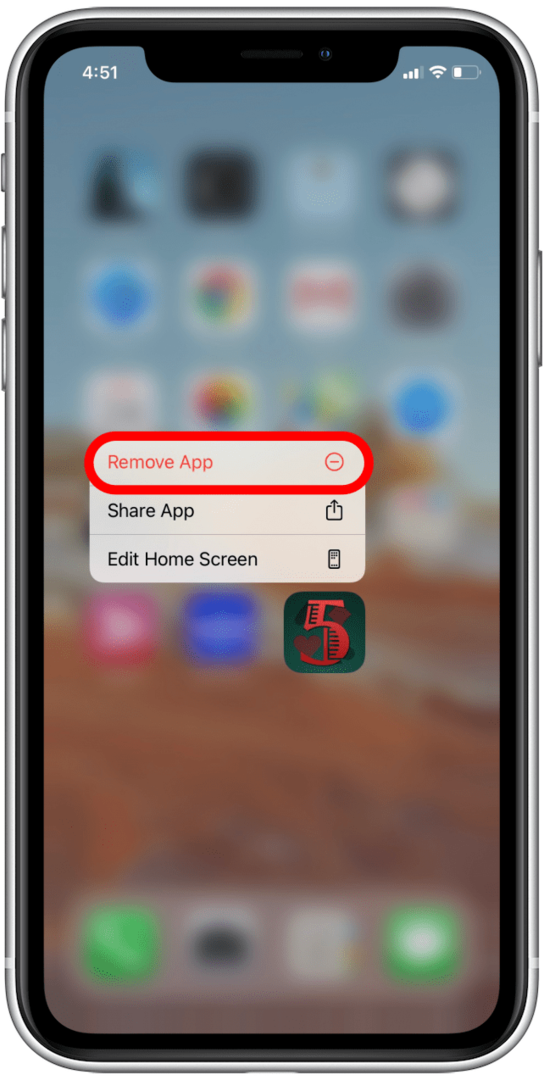
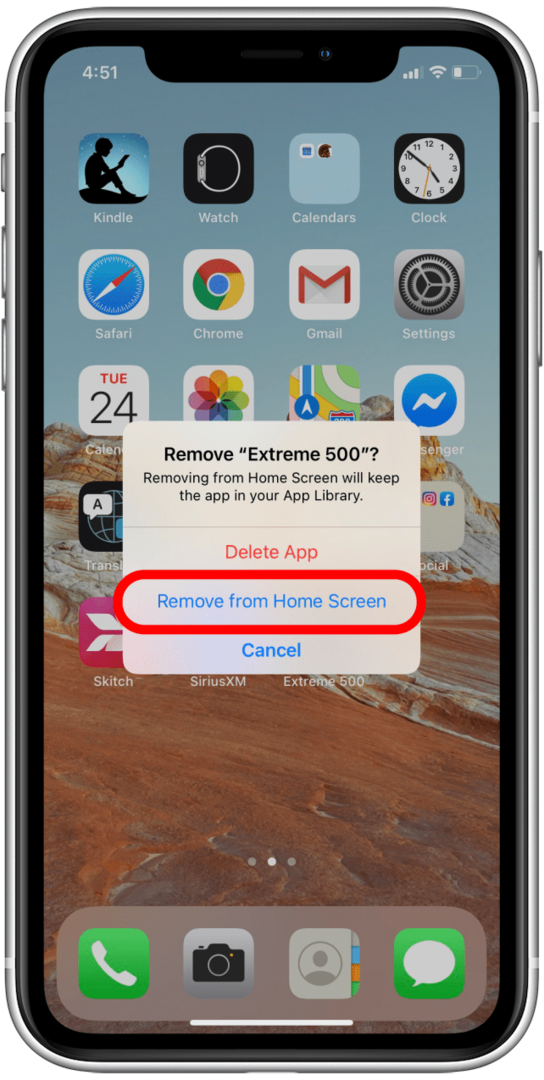
Това ще премахне иконата на приложението от началния ви екран, като я преместите в библиотеката с приложения. Преместването на приложение в библиотеката с приложения не го изтрива, а просто го съхранява далеч от началния екран.
Къде да намерите и изтеглите икони на приложения за iPhone
С толкова много опции може да е трудно да изберете правилния персонализиран дизайн на икона на приложението за iPhone. Възможно е да изтеглите безплатни икони на приложения за iPhone, но можете също да закупите първокласни пакети онлайн. Икони 8 е страхотен уебсайт, който предлага богат избор от безплатни икони със специфична секция за удобни за iOS дизайни. И двете Иконискаут и Flaticon също има някои безплатни пакети за продукти на Apple.

За по-креативен избор, бързо търсене в Pinterest може да ви намери различни безплатни и платени колекции. Страхотното при търсенето в Pinterest е, че показва някои от най-добрите икони от различни магазини и уебсайтове, като този безплатен комплект акварели (на снимката по-горе), който можете да изтеглите чрез Freepik. накрая, Etsy е чудесно място за намиране на пакети икони, вариращи под десет долара в зависимост от продавача. Понякога те дори са съчетани със страхотни скрийнсейвъри и други, за да създадат сплотена тема. След като изтеглите иконите на iPhone, те ще бъдат съхранени във вашите снимки и можете да ги добавите с помощта на Приложение за бърз достъп.
Проектирайте и създайте свои собствени икони на приложения
Възможността да създавате свои собствени икони на iPhone е вълнуваща, но може да бъде малко обезсърчителна. Има много начини да създадете свои собствени дизайни. Начинът от старата школа е да рисувате на ръка иконите, след това да сканирате изкуството или просто да направите снимка на чертежа директно чрез приложението Shortcuts. Друга възможност е да създадете дизайн с помощта на софтуер като Photoshop или Adobe Illustrator, ако сте запознати с тези приложения. Но за тези, които не са нито талантливи в изобразителното изкуство, нито владеещи компютърен дизайн, Приложение Canva е пътят.
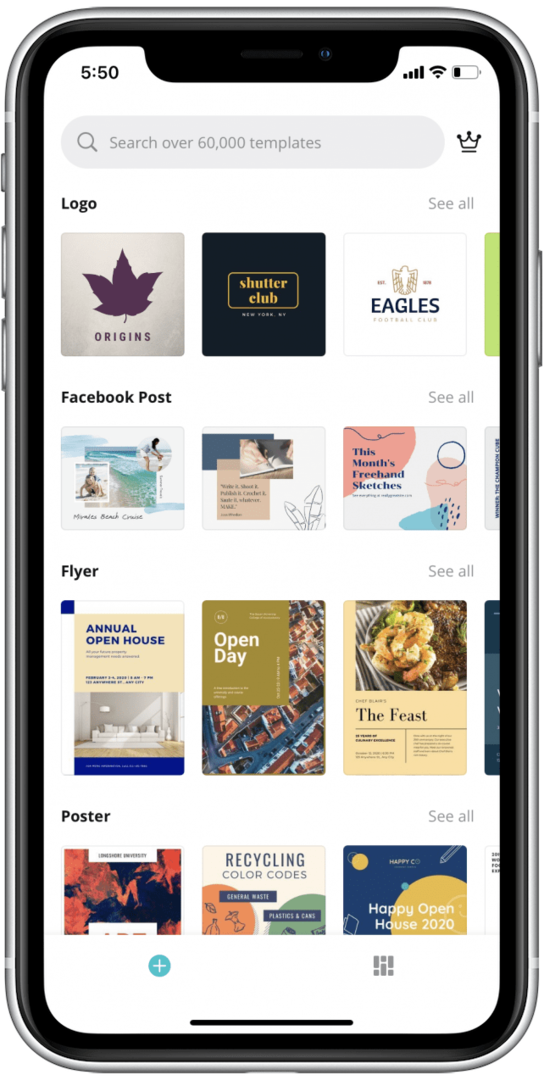
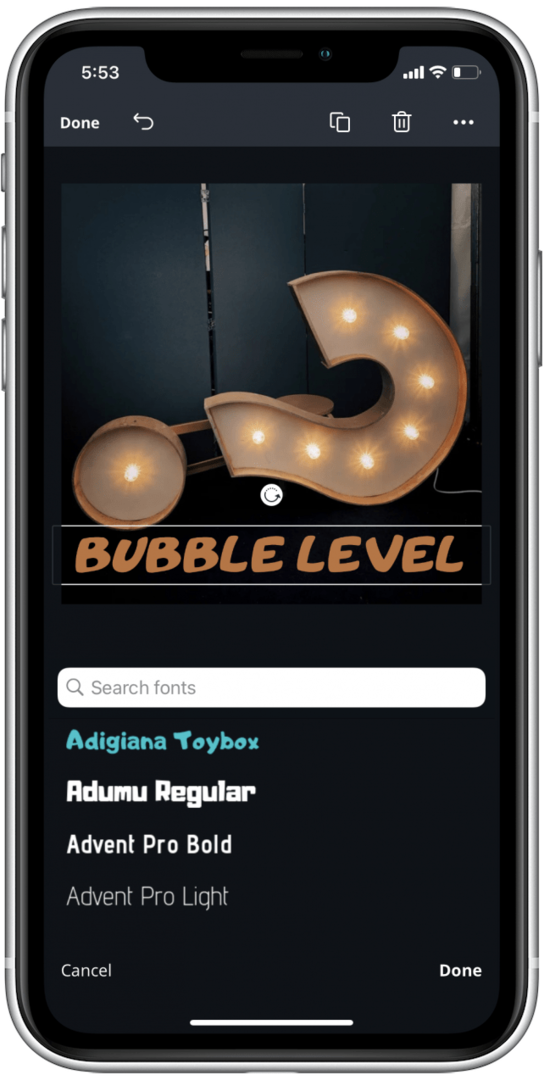
Екранните снимки по-горе са от Приложение Canva
Canva използва прости функции за плъзгане и пускане, които позволяват на обикновените хора да създават и изтеглят професионално изглеждащи дизайни. Canva има безплатна версия на приложението, плюс безплатна 30-дневна пробна версия за абонамента Pro. Абонаментът за Canva Pro струва $12,99, когато се плаща месечно, ако решите да го запазите след пробния период (аз го направих; Използвам го за всякакви дизайнерски работи и го намирам за невероятно полезен). Това е чудесен инструмент за създаване на всякакъв вид дизайн и дори безплатната версия идва с шаблони, печати и много предварително проектирани изображения, които да отговарят на вашите нужди. Можете да започнете да проектирате от нулата или да изберете от многото съществуващи дизайни.
След като се овладеете, вашият iPhone може да изглежда толкова уникален, колкото и вие.